UOS in DDS konvertieren
Konvertieren Sie UOS tabellendokumente in das DDS Format, bearbeiten und optimieren Sie dokumente online und kostenlos.

Die UOS (Uniform Office Spreadsheet) Dateierweiterung wird für Tabellenkalkulationen im Uniform Office Format (UOF) verwendet, einem in China entwickelten offenen Standard für Büroanwendungen. UOS-Dateien, die 2007 eingeführt wurden, speichern Daten mit XML und Komprimierung, ähnlich, aber nicht kompatibel mit Microsoft Office Open XML und OASIS OpenDocument Formaten. Diese Dateien können mit Programmen wie OpenOffice Calc geöffnet werden.
Die DirectDraw Surface (DDS)-Dateierweiterung wird hauptsächlich zum Speichern von Grafischen Texturen und kubischen Umgebungskarten in der Computertechnologie verwendet. Eingeführt von Microsoft mit DirectX 7.0, ermöglichen DDS-Dateien ein effizientes Laden und Speichern von Texturdaten, die für das Rendern von 3D-Grafiken in Echtzeitanwendungen wie Videospielen und Simulationssoftware entscheidend sind. Diese Dateien unterstützen sowohl unkomprimierte als auch komprimierte Formate und nutzen S3 Texture Compression (S3TC) zur Optimierung von Speicherplatz und Leistung. DDS-Dateien sind unverzichtbar in der modernen Grafikprogrammierung und ermöglichen eine schnelle Texturmanipulation sowie ein robustes Management von grafischen Ressourcen.
Wählen Sie die UOS tabellendokument aus, die Sie konvertieren möchten.
Verwenden Sie die verfügbaren Tools zum Konvertieren von UOS in DDS und klicken Sie auf die Schaltfläche Konvertieren.
Wenn der Konvertierungsstatus auf erfolgreich ändert, klicken Sie auf die Schaltfläche Herunterladen, um die endgültige DDS bild zu erhalten.
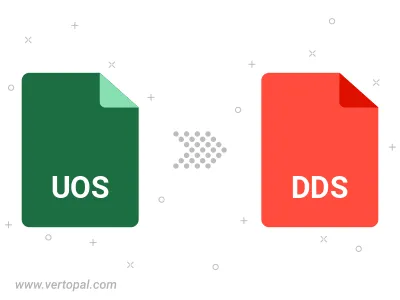
Befolgen Sie die unten stehenden Schritte, wenn Sie Vertopal CLI auf Ihrem macOS-System installiert haben.
cd zum UOS-Dateiort oder fügen Sie den Pfad zu Ihrer Eingabedatei hinzu.Befolgen Sie die unten stehenden Schritte, wenn Sie Vertopal CLI auf Ihrem Windows-System installiert haben.
cd zum UOS-Dateiort oder fügen Sie den Pfad zu Ihrer Eingabedatei hinzu.Befolgen Sie die unten stehenden Schritte, wenn Sie Vertopal CLI auf Ihrem Linux-System installiert haben.
cd zum UOS-Dateiort oder fügen Sie den Pfad zu Ihrer Eingabedatei hinzu.